iPhone stalno traži lozinku za Apple ID, kako to popraviti?
Zašto moj iPhone stalno traži lozinku za moj Apple ID? Obično se ovaj problem javlja nakon ažuriranja ili vraćanja iPhone-a. Takođe, ovaj problem se može pojaviti iu drugim okolnostima. iPhone nije pokrenut, lozinka je ispravna i nema problema sa vašim nalogom, ali i dalje dobijate dosadnu obavijest zbog koje korištenje gadgeta čini nepodnošljivim.
Obično se to dešava s neuspješnim preuzimanjima koja se ne prikazuju direktno na glavnom ekranu. Ponekad je ovaj problem povezan s neispravnim podešavanjem vašeg iCloud, iMessage, FaceTime ili App Store računa.
Dakle, šta radite kada vaš telefon stalno traži vašu Apple ID lozinku?
S vremena na vrijeme, često nakon većeg ažuriranja iOS-a, dobit ćete obavještenja u iCloud-u koja zahtijevaju da se prijavite. Ovo se nastavlja i nastavlja. A ako je na početku korištenje gadgeta podnošljivo, onda nakon nekoliko dana postaje nepodnošljivo i iPhone stalno traži lozinku za Apple ID. Međutim, ovaj problem je dovoljno lako riješiti, za to trebate:
1. Otvorite "Postavke" na vašem iPhone ili iPad uređaju.
2. Kliknite na "iCloud".
3. Pomaknite se prema dolje po stranici i kliknite na "Izlaz".
4. Kliknite na "Izlaz" u iskačućem meniju.
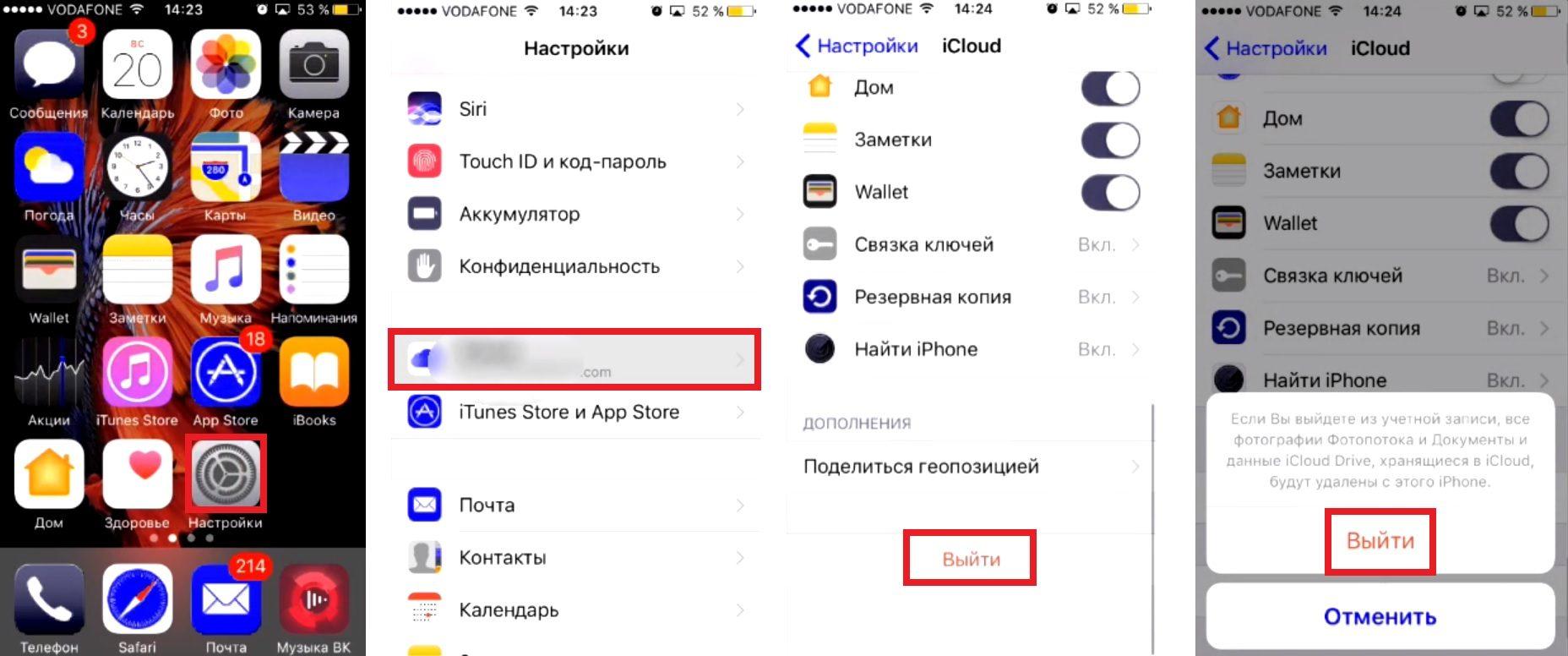
5. Dodirnite "Ukloni sa mog iPhone-a" u drugom iskačućem meniju.
6. Odaberite želite li sačuvati podatke vašeg pretraživača, vijesti, podsjetnike i podatke o kontaktima na vašem telefonu.
7. Unesite lozinku da biste onemogućili Find My iPhone (ako je omogućen).
8. Sačekajte da se preuzimanje završi i ponovo pokrenite gadžet.
Na iPhome 8/X pritisnite tipke za gore i dolje, a zatim držite tipku za napajanje.

Na iPhoneu 7 pritisnite i držite tipku za napajanje i tipku za smanjivanje jačine zvuka dok ne vidite Apple logo.
Na iPadu i iPhoneu 6 i starijim verzijama pritisnite i držite tipku za napajanje i tipku za početni ekran.

Ponovno pokretanje vašeg iPhone-a može riješiti mnoge probleme, uključujući naš problem "iPhone stalno traži lozinku za Apple ID". Ovo je lako za korisnike iPhone-a, posebno za one sa novijim modelima. Potrebno je samo da pritisnete i držite dugme za napajanje najmanje 10 sekundi. Zatim pomaknite klizač koji se pojavi udesno i pričekajte da se pametni telefon ponovo pokrene.
Resetovati
Resetovanje postavki može riješiti naš problem. Da biste to učinili, trebate:
- Idite na "Postavke" i kliknite na "Općenito".
- Pomaknite se prema dolje po stranici i kliknite na Resetuj.
- Na kraju, odaberite Resetuj sve postavke.
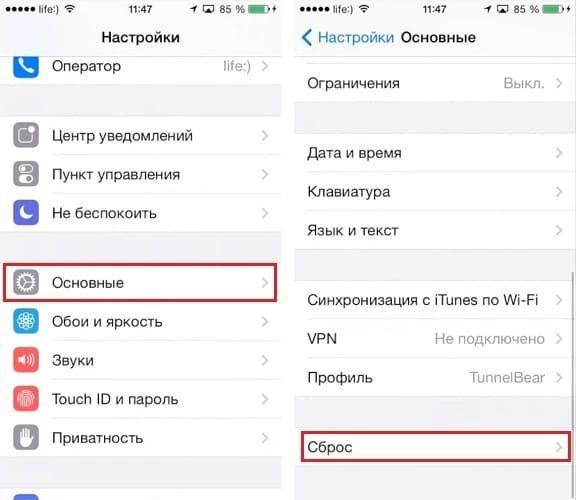
Također možete pokušati vratiti na tvorničke postavke bez brisanja podataka. Ako iPhone i dalje traži lozinku za Apple ID, prijeđite na sljedeće rješenje.
Provjera ažuriranja aplikacije
Sve što trebate učiniti je otvoriti App Store i provjeriti historiju kupljenih aplikacija. Uvjerite se da se trenutno ništa ne preuzima ili ažurira. Možda se neće pojaviti na vašem početnom ekranu, pa je najbolji način da sami sve provjerite.
Zatim možete otvoriti postavke snimanja u iTunes i App Store (Postavke → iTunes → App Store) i prijaviti svoj Apple ID. Nakon toga ponovo ga registrirajte. Ovo vam može pomoći da pronađete problem i pronađete uzrok problema.
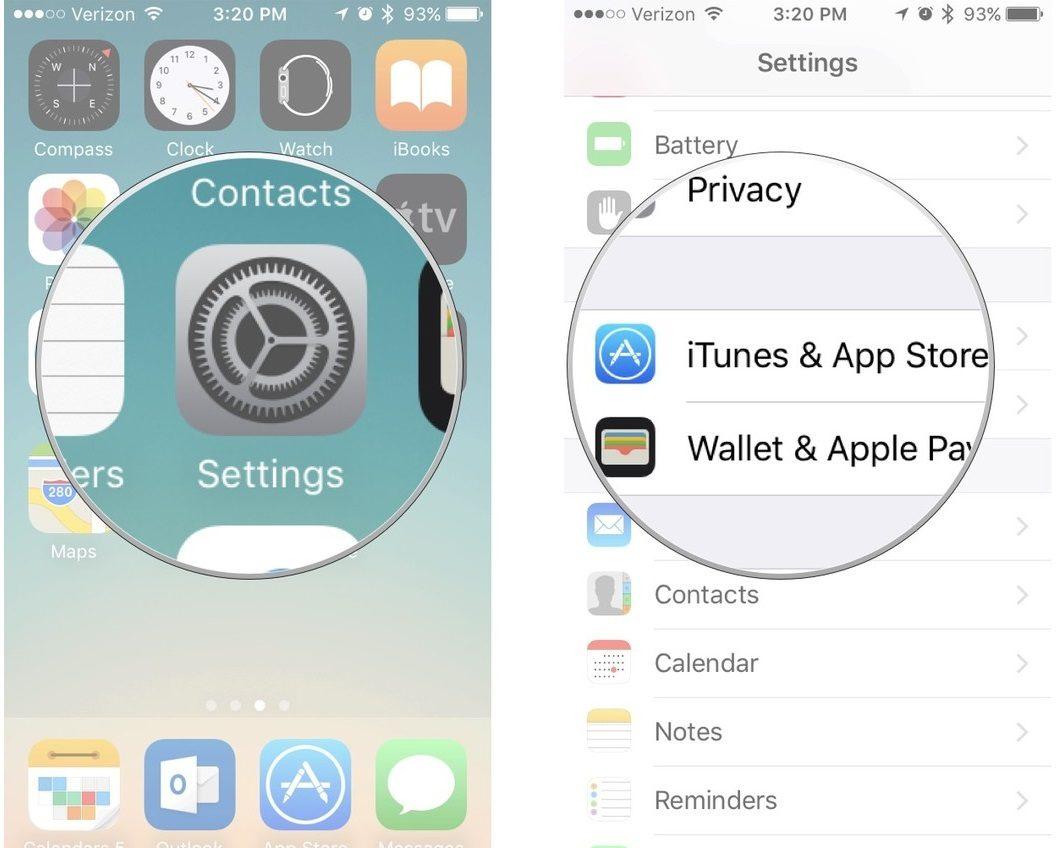
Prilikom prijavljivanja, ako ustanovite da se ne možete prijaviti na svoj račun, onda postoji neki problem s vašom Apple ID lozinkom. U tom slučaju pokušajte resetirati lozinku i ponovo se prijaviti sa svojim iPhoneom ili iPadom.
Provjerite iCloud/iMessage/FaceTime
Uvijek je važno potvrditi svoj iCloud račun. Često provjeravajte da li je ispravno postavljen. Provjerite jeste li se odjavili sa svog računa kada ste ga izbrisali. Prije nego što to učinite, morate pripremiti sve svoje iCloud i iTunes datoteke sigurnosne kopije.
Kada odete na "Postavke", tapnite na polje računa, brišete prethodno napisanu lozinku, unesite novu. Nakon toga pokušajte se prijaviti. Ovo bi trebalo riješiti problem.
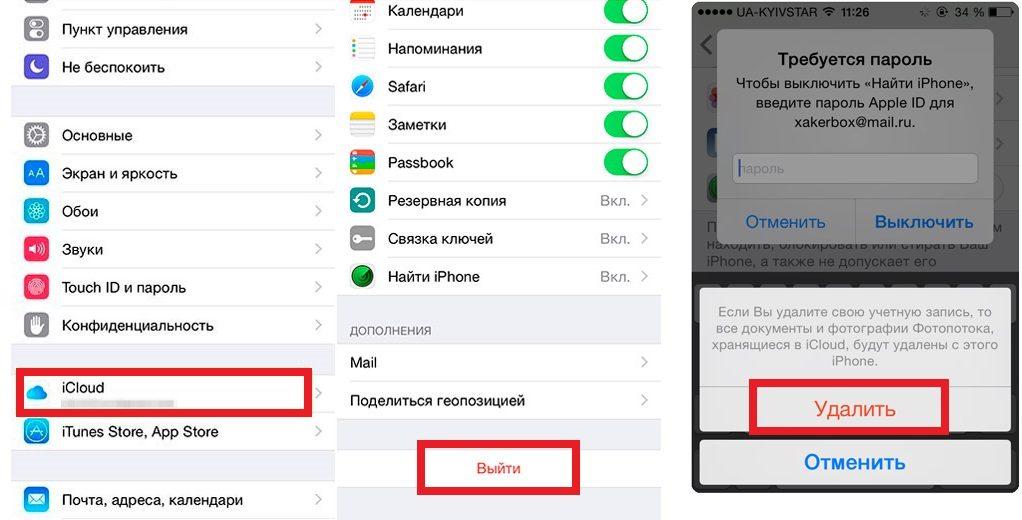
Ako problem (iPhone stalno traži lozinku za Apple ID) i dalje nije riješen, trebate provjeriti postavke i. Ove dvije aplikacije uvijek koriste vaš Apple ID, čak i ako ih niste pokrenuli.
U tom slučaju može doći do problema sa aktivacijom vašeg naloga ili sa podacima o njemu. Morate se ponovo prijaviti i odjaviti sa svojim novim Apple ID-om i lozinkom.
Promijenite svoj Apple ID
Ako problem: “iPhone stalno traži lozinku za Apple ID” i dalje nije riješen, pokušajte promijeniti svoj Apple ID. To možete učiniti na sljedeći način:
1. Otvorite "Postavke" pomicanjem prema dolje, odaberite "iCloud".
2. Na dnu stranice kliknite na "Odjava" i potvrdite svoj izbor (ako imate iOS 7 ili stariji, potrebno je da kliknete na "Izbriši").
3. Kliknite na "Zadrži na mom uređaju" i unesite lozinku za Apple ID. U tom slučaju, podaci o vašem telefonu će ostati u iCloud-u i bit će ažurirani nakon što se prijavite.
4. Sada trebate otići na "Moj Apple ID" i unijeti svoj trenutni ID sa Apple lozinkom.
5. Nakon što unesete svoj Apple ID i lozinku, kliknite na dugme Promijeni pored vašeg Apple ID-a i primarnog ID-a e-pošte. Ako postoje sigurnosni problemi, prvo ih morate riješiti.
6. Morat ćete promijeniti svoj Apple ID u iCloud ID e-pošte.
7. Konačno, odjavite se iz "Moj Apple ID".
